Dans ce court article rapide, nous allons vous montrer comment changer un mot de passe utilisateur dans Ubuntu Linux en utilisant l’interface graphique ainsi que l’interface en ligne de commande. Comme vous le savez bien, la plupart des opérations sur Ubuntu sont applicables à ses dérivés tels que Linux Mint, Xubuntu, Lubuntu, et bien d’autres.
Changer le mot de passe utilisateur dans Ubuntu via l’interface graphique
Le moyen le plus simple de changer le mot de passe utilisateur est via l’interface graphique, en utilisant le paramètre Détails du compte. Pour y arriver, ouvrez Paramètres ou Paramètres système, puis trouvez les paramètres Détails ou Détails du compte et cliquez dessus.
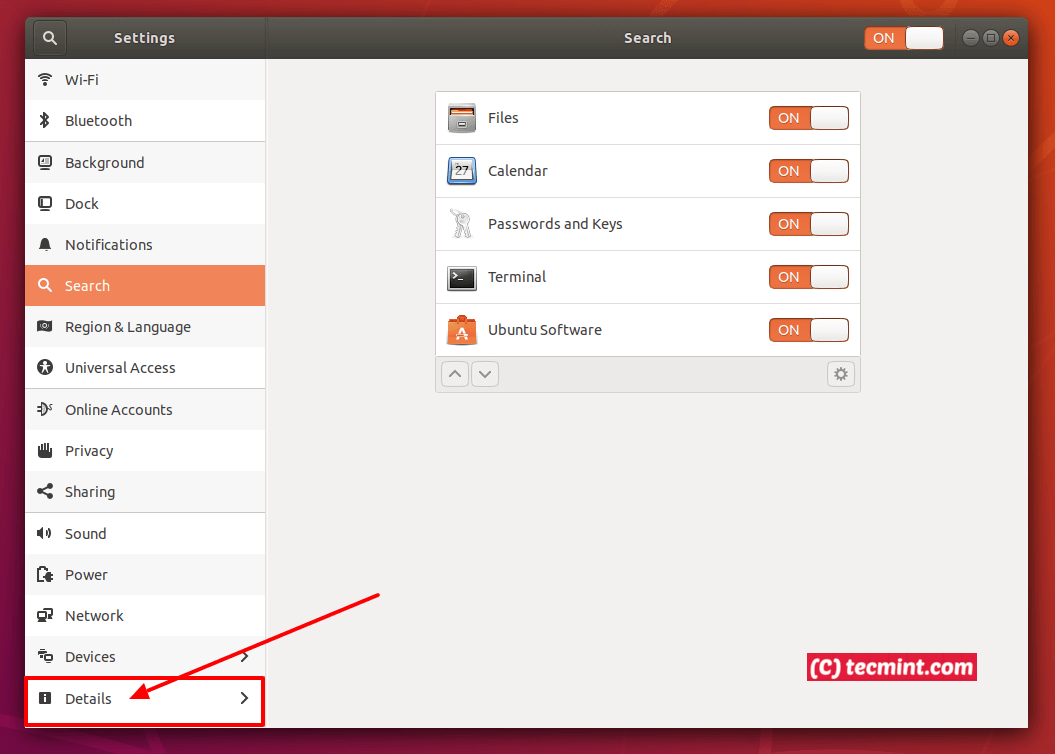
Puis, cliquez sur l’onglet Utilisateurs, il affichera les détails du compte de l’utilisateur actuel comme indiqué dans la capture d’écran suivante. Pour changer le mot de passe d’un utilisateur, cliquez sur le mot de passe (lignes pointillées), une fenêtre popup pour changer le mot de passe de l’utilisateur devrait apparaître.
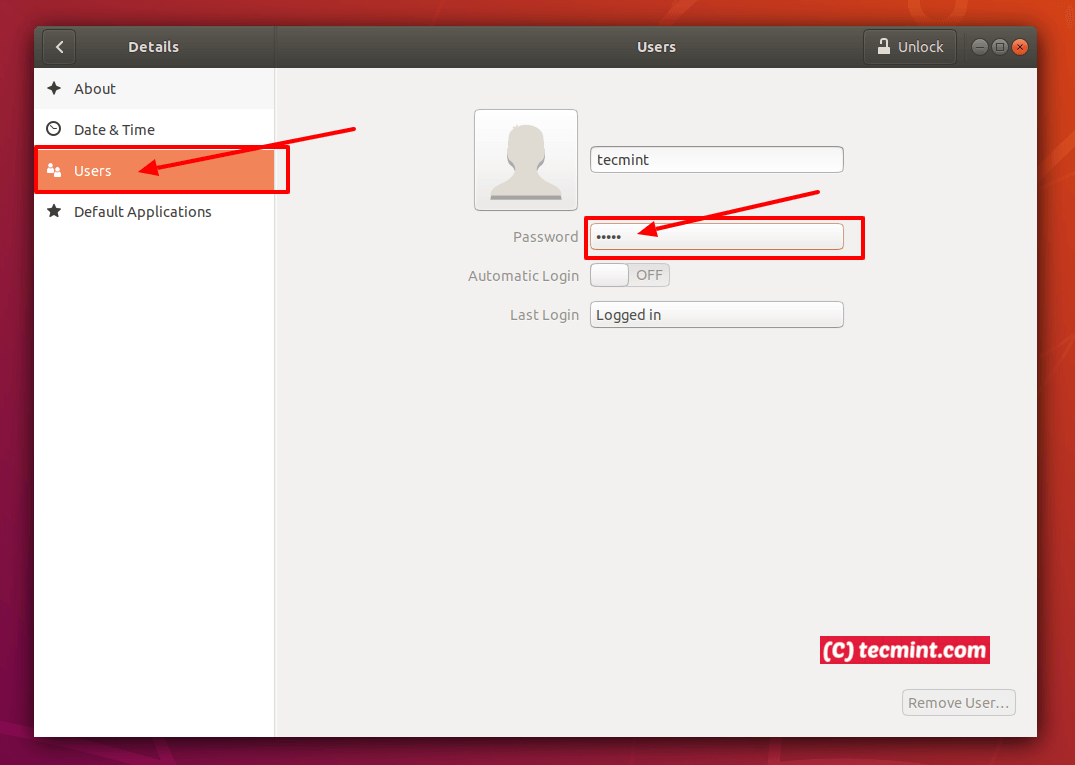
Entrez le mot de passe actuel et définissez un nouveau mot de passe et confirmez-le. Cliquez ensuite sur Modifier pour enregistrer les modifications.
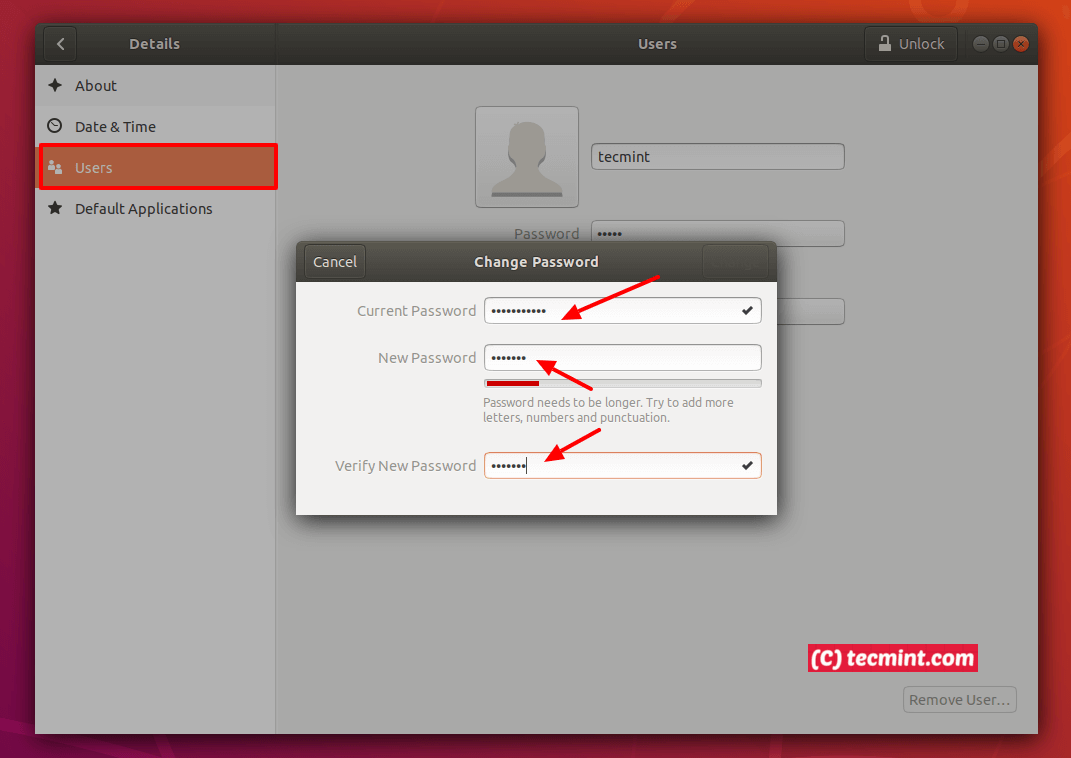
Changer le mot de passe de l’utilisateur dans Ubuntu via le terminal
Pour ceux qui préfèrent la ligne de commande à l’interface graphique, vous pouvez utiliser l’utilitaire passwd pour changer le mot de passe d’un utilisateur. Il suffit de fournir votre nom d’utilisateur en argument, par exemple :
$ passwd aaronkilik
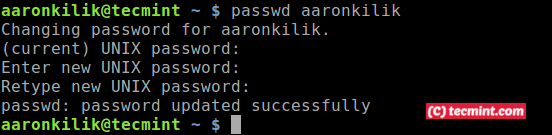
Notez qu’en tant qu’administrateur, vous devez disposer des privilèges de superutilisateur (ou d’utilisateur root) pour modifier le mot de passe d’un autre utilisateur. À cet égard, vous pouvez utiliser la commande sudo pour obtenir les privilèges de root, par exemple :
$ sudo passwd tecmint
Pour plus d’informations, consultez la page de manuel passwd :
$ man passwd
Ces articles sur Ubuntu vous seront également utiles :
- Comment installer VirtualBox 6 dans Debian et Ubuntu
- Comment monter des partitions Windows dans Ubuntu
- ext3grep – Récupérer des fichiers supprimés sur Debian et Ubuntu
- Comment installer le dernier GIMP 2.10 sur Ubuntu
C’est tout ! Dans cet article rapide, nous avons expliqué comment changer le mot de passe d’un utilisateur sous Ubuntu Linux. Si vous avez des pensées à partager, ou des questions à poser, utilisez le formulaire de commentaires ci-dessous.